相信对于经常使用Excel的朋友来说肯定也还有不懂的地方,下面小编就给大家带来了在Excel中进行颜色筛选的教程,感兴趣的朋友就跟小编一起来学习一下吧。
Excel中进行颜色筛选的操作步骤:
比如下图是需要进行筛选的数据。
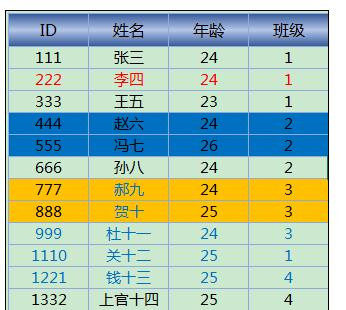
选中表头所在行的任一单元格,或直接选取整行。


选择菜单栏上的【数据】——【筛选】。
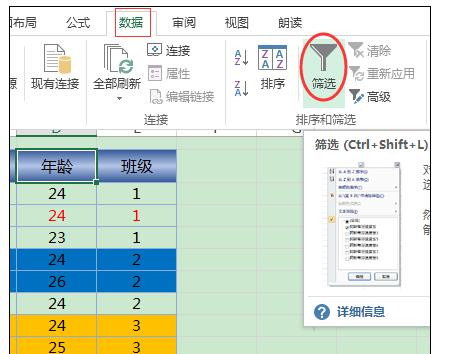
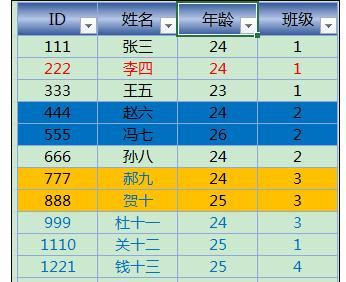
假如现在要对“姓名”列进行筛选,筛选出字体被标蓝的人:点击“姓名”单元格处的倒三角,在下拉列表中选择【按颜色筛选】。
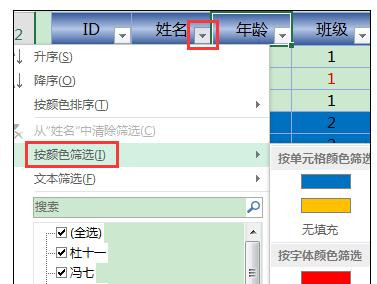
在【按颜色筛选】的第二级下拉列表处,注意,有两类,第一类是按单元格颜色颜色筛选,第二类是按字体颜色筛选,所以现在我们应当选择第二类中的蓝色。
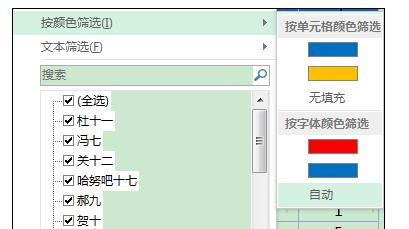
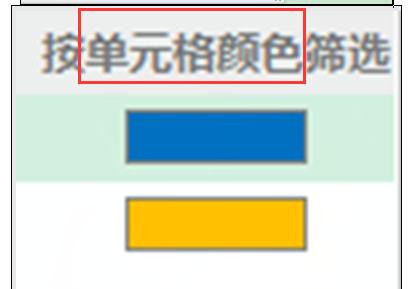
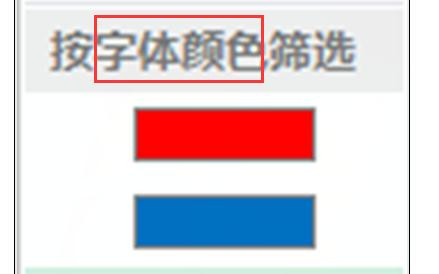
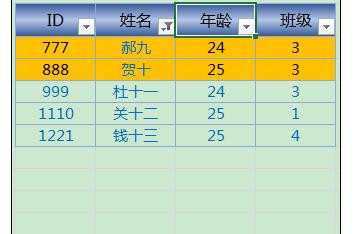
如果选择的是第一类中的蓝色呢,筛选结果不是我们想要的,如下。
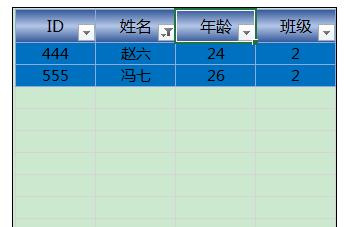
如果要筛选没有被标色的字体,按字体颜色筛选【自动】颜色,筛选结果如下。
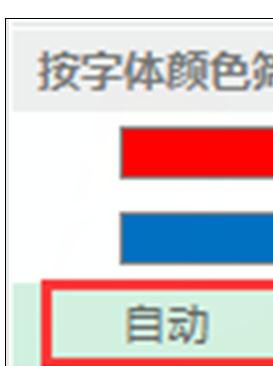
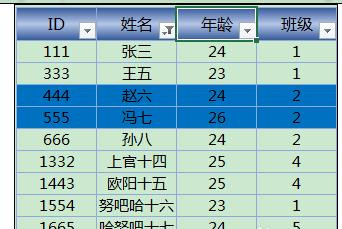
如果要筛选没有被填充的单元格,按单元格颜色筛选【无填充】,筛选结果如下。
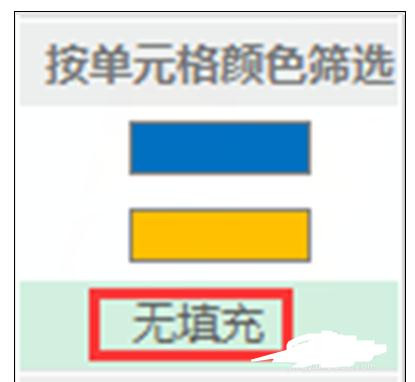
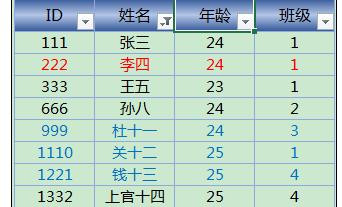
如果要筛选,填充了橙色,字体标蓝的,因为这里单元格填充了橙色的字体恰好是蓝色,所以只要按单元格颜色筛选出填充橙色的就实现了。
excel的这种简单筛选无法实现双条件(同时两种颜色)的筛选。
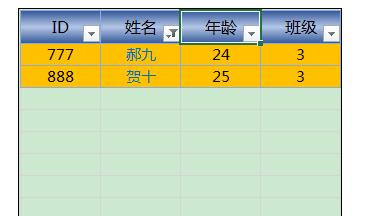
以上就是怎么在Excel中进行颜色筛选的全部内容了,大家都学会了吗?
 天极下载
天极下载











































































